9.2 制作飞机主体
(1)单击右侧通道栏下面的![]() (新建图层)按钮,新建图层Layer1,选中所有物体,即三个面,在图层上按住鼠标右键不放,在弹出的菜单中,拖拽到Add Selected Objects上。如图9-10所示。
(新建图层)按钮,新建图层Layer1,选中所有物体,即三个面,在图层上按住鼠标右键不放,在弹出的菜单中,拖拽到Add Selected Objects上。如图9-10所示。
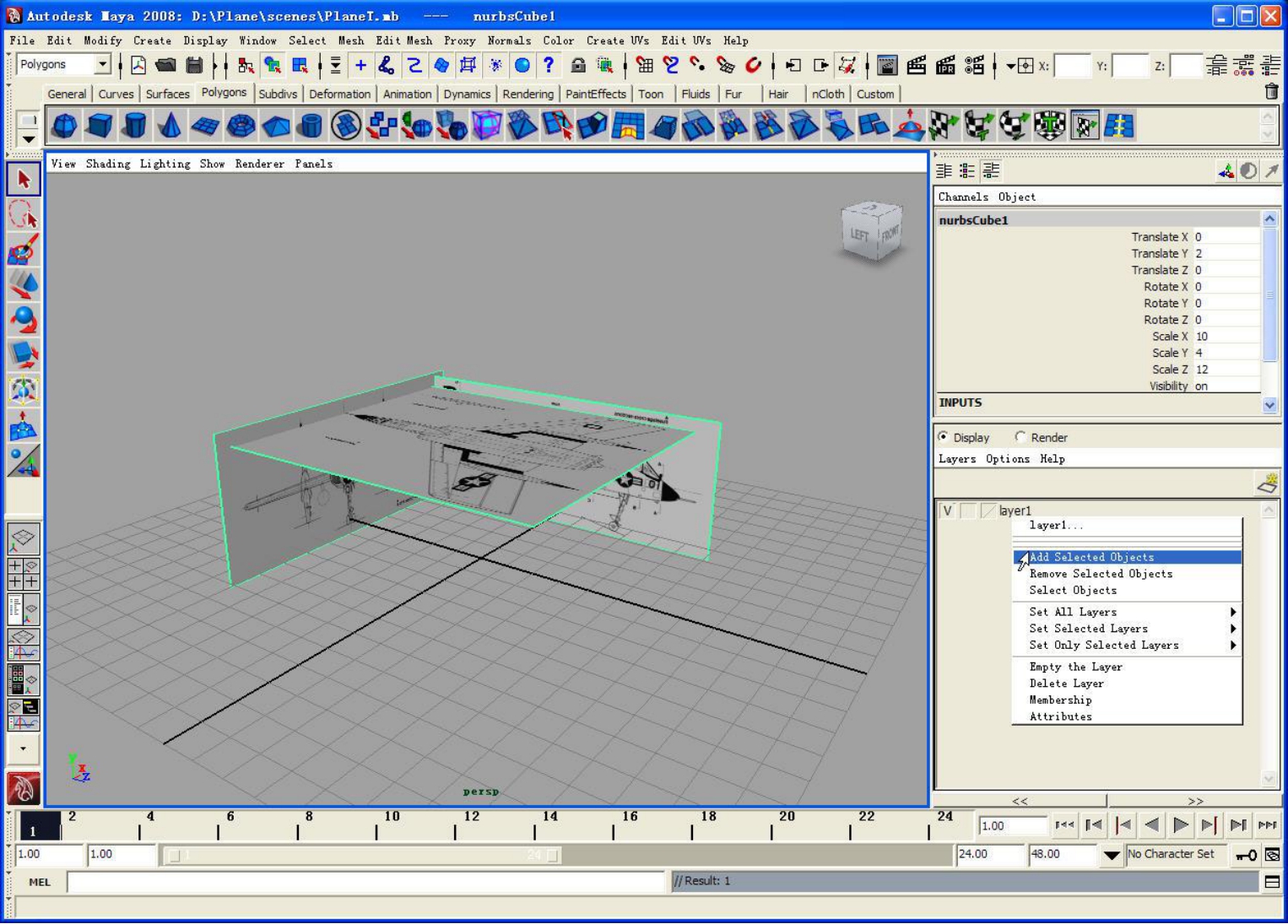
图9-10
单击![]() V旁边的方框两次,使方框中显示R:
V旁边的方框两次,使方框中显示R:![]() ,将图层锁定。
,将图层锁定。
单击工具架的Polygons中![]() 按钮,创建一个Polygons正方体。如图9-11所示。
按钮,创建一个Polygons正方体。如图9-11所示。
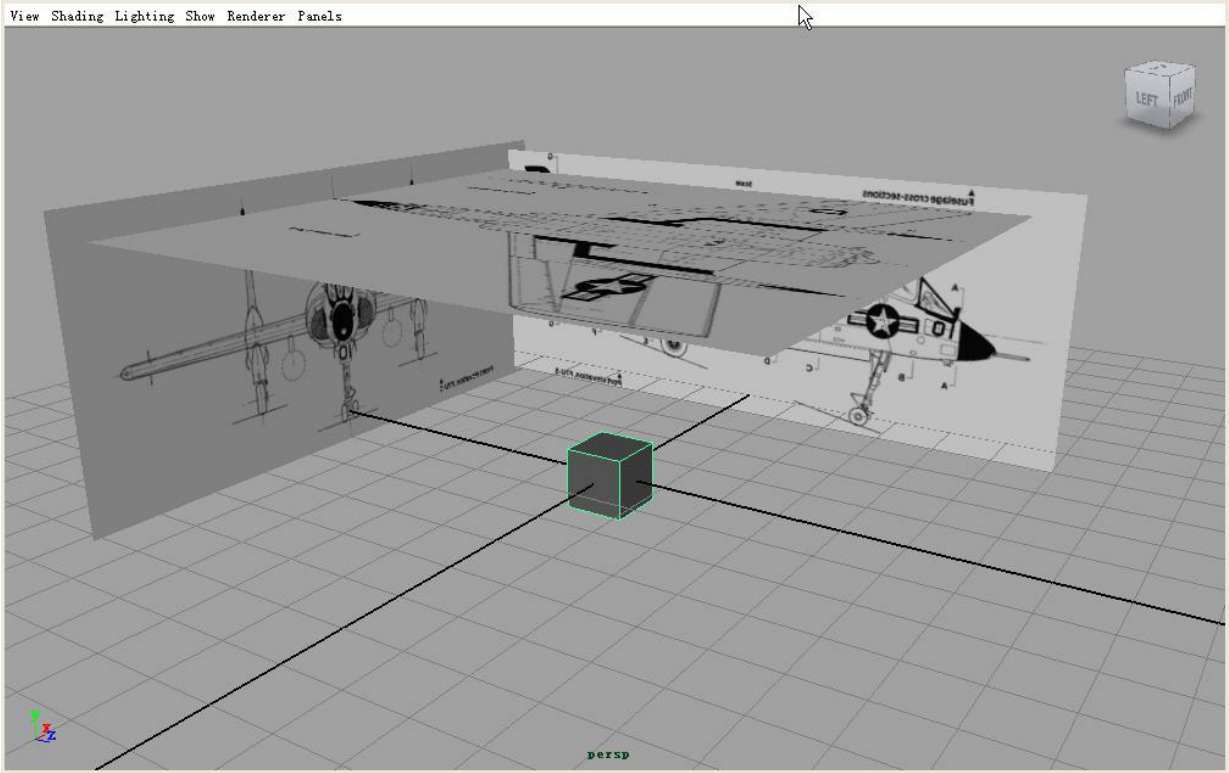
图9-11
单击通道中的“历史”,如图9-12黄色高亮部分显示,打开“历史”。
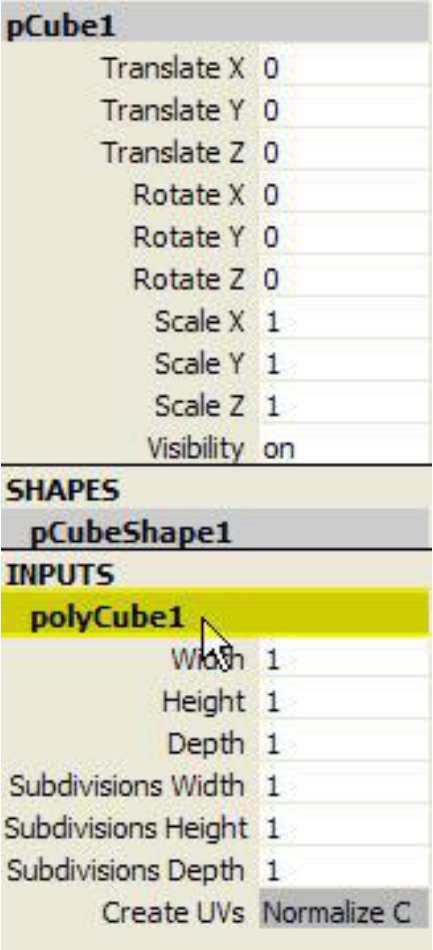
图9-12
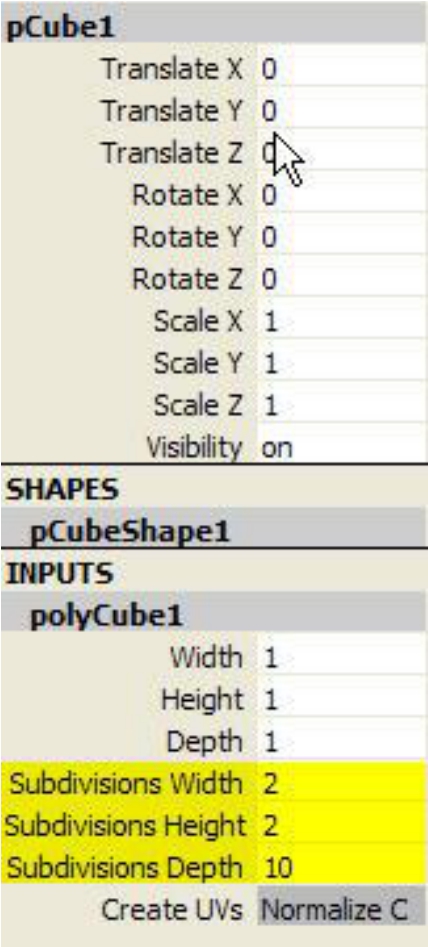
图9-13
修改“历史”中的参数,如图9-13黄色高亮部分显示宽和高为2段,长为10段。
(2)在顶视图缩放立方体,使其与机身长度相当,在侧视图或前视图移动立方体,使其位置与机身位置对应,如图9-14所示。
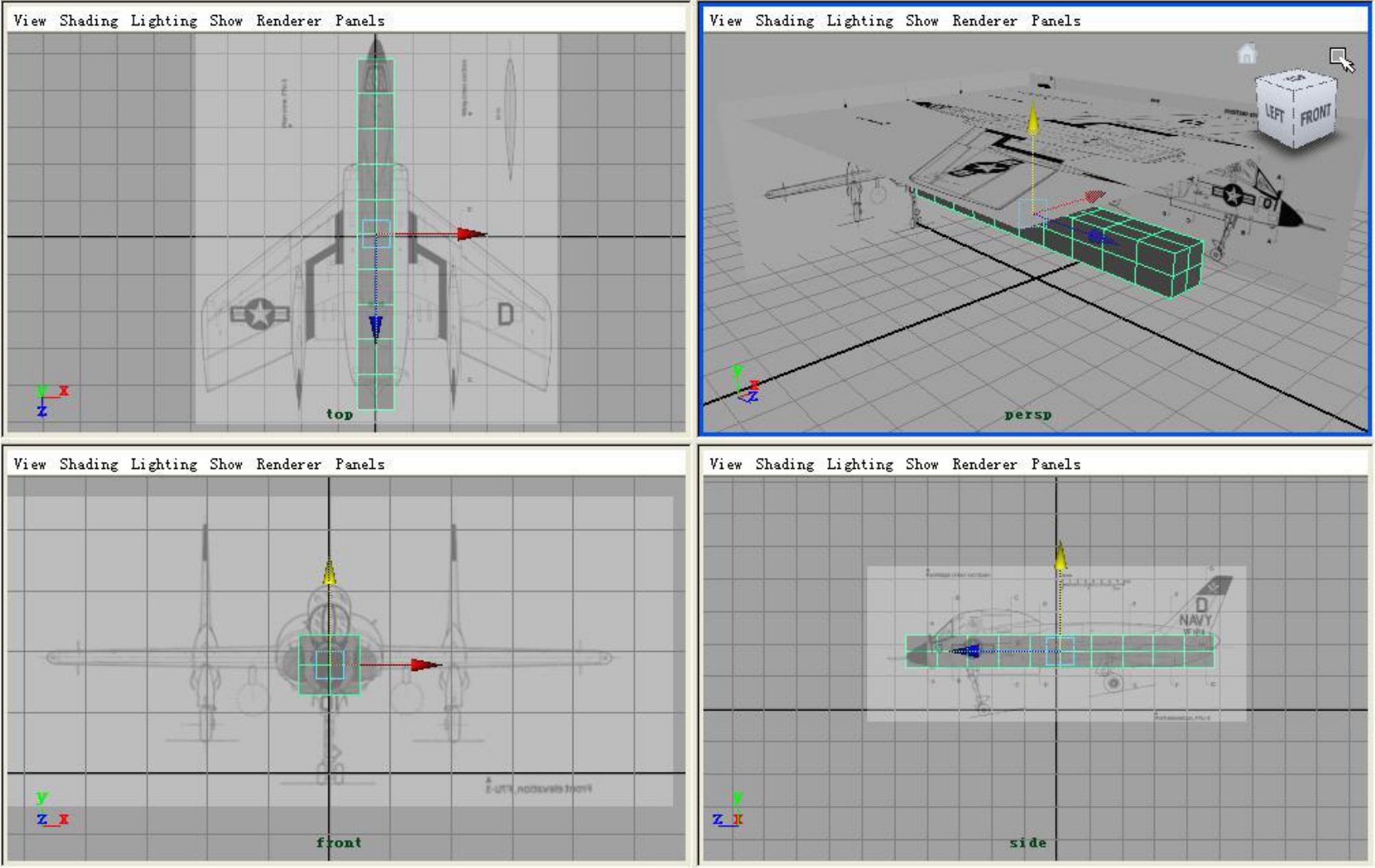
图9-14
在顶视图中,参照图对机身的宽度进行缩放,如图9-15所示。
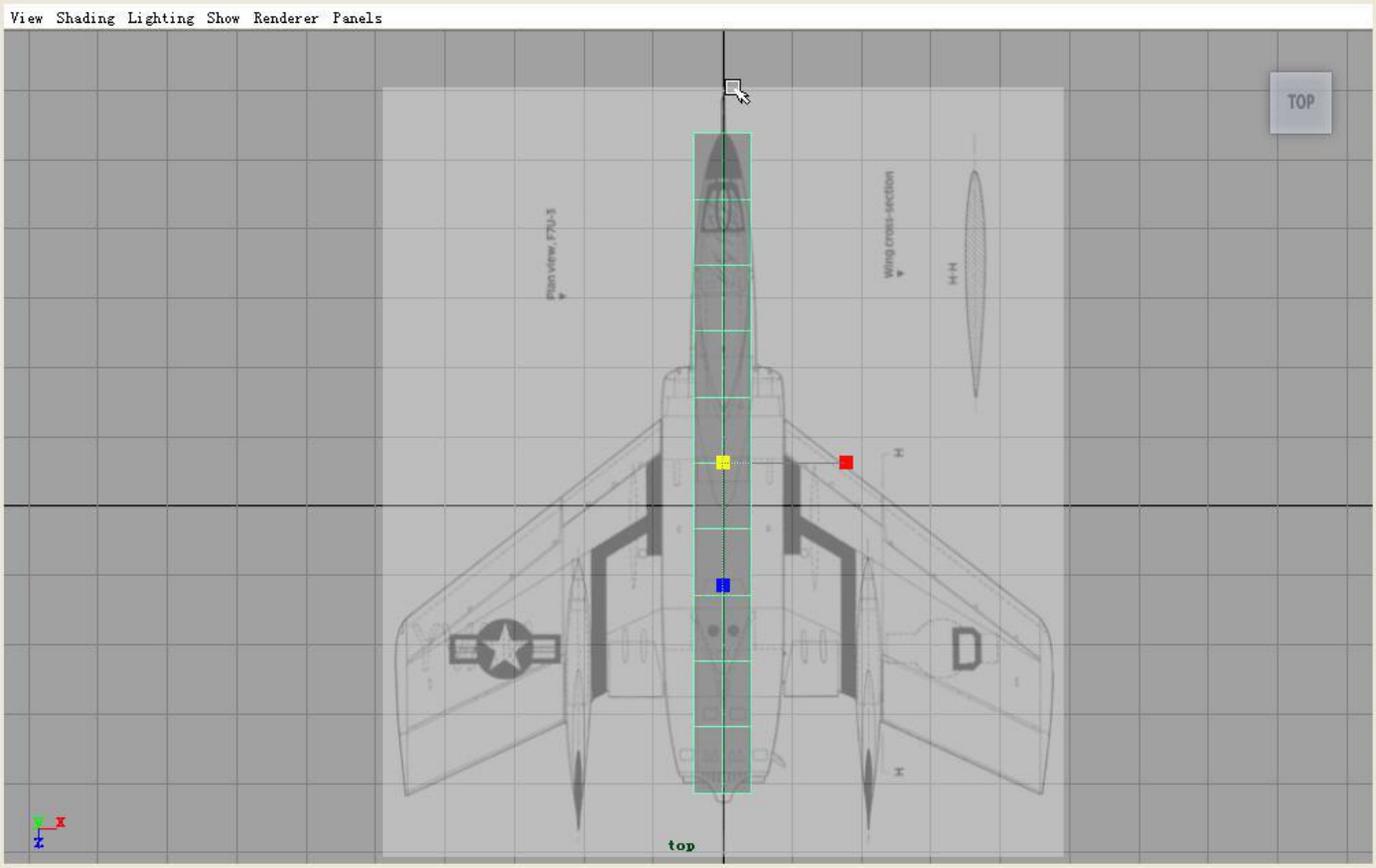
图9-15
进入“点”模式,在侧视图中,每次选择一排(三组)点,从机头到机尾,对每段点都进行缩放和移动,尤其是在图中字母标志处一定要有一排点,图中有每个字母标志处的横截面形状,最终点的分布如图9-16所示。
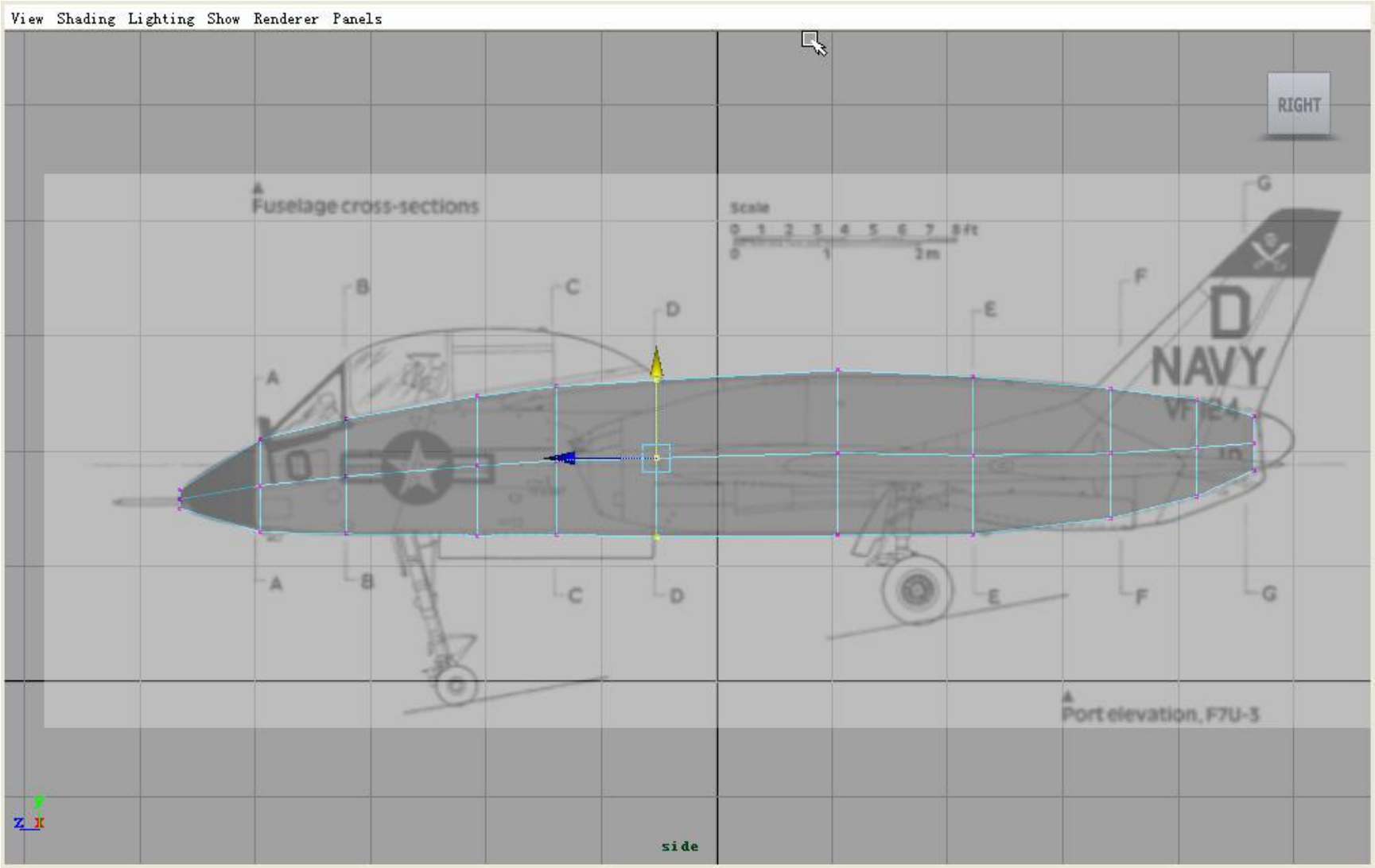
图9-16
双击![]() (移动工具)按钮,打开工具设置,勾选【Reflection】选项,如图9-17所示。
(移动工具)按钮,打开工具设置,勾选【Reflection】选项,如图9-17所示。
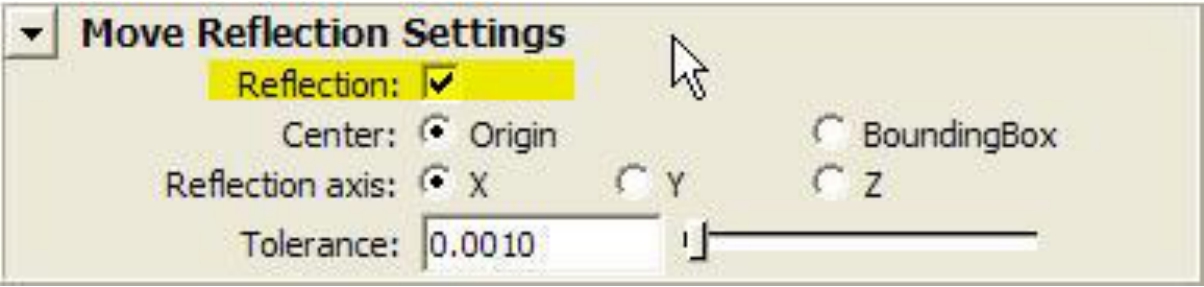
图9-17
这个选项的作用是,可以对称选择点、线、面,可以通过修改Reflection axis来更改对称轴。
(3)选择右上(或左上)的一排点,由于 Reflection的作用,左上(或右上)的一排点也被选中,然后移动点,使机体圆滑,如图9-18所示。选择右下(或左下)进行相同的操作,如图9-19所示。
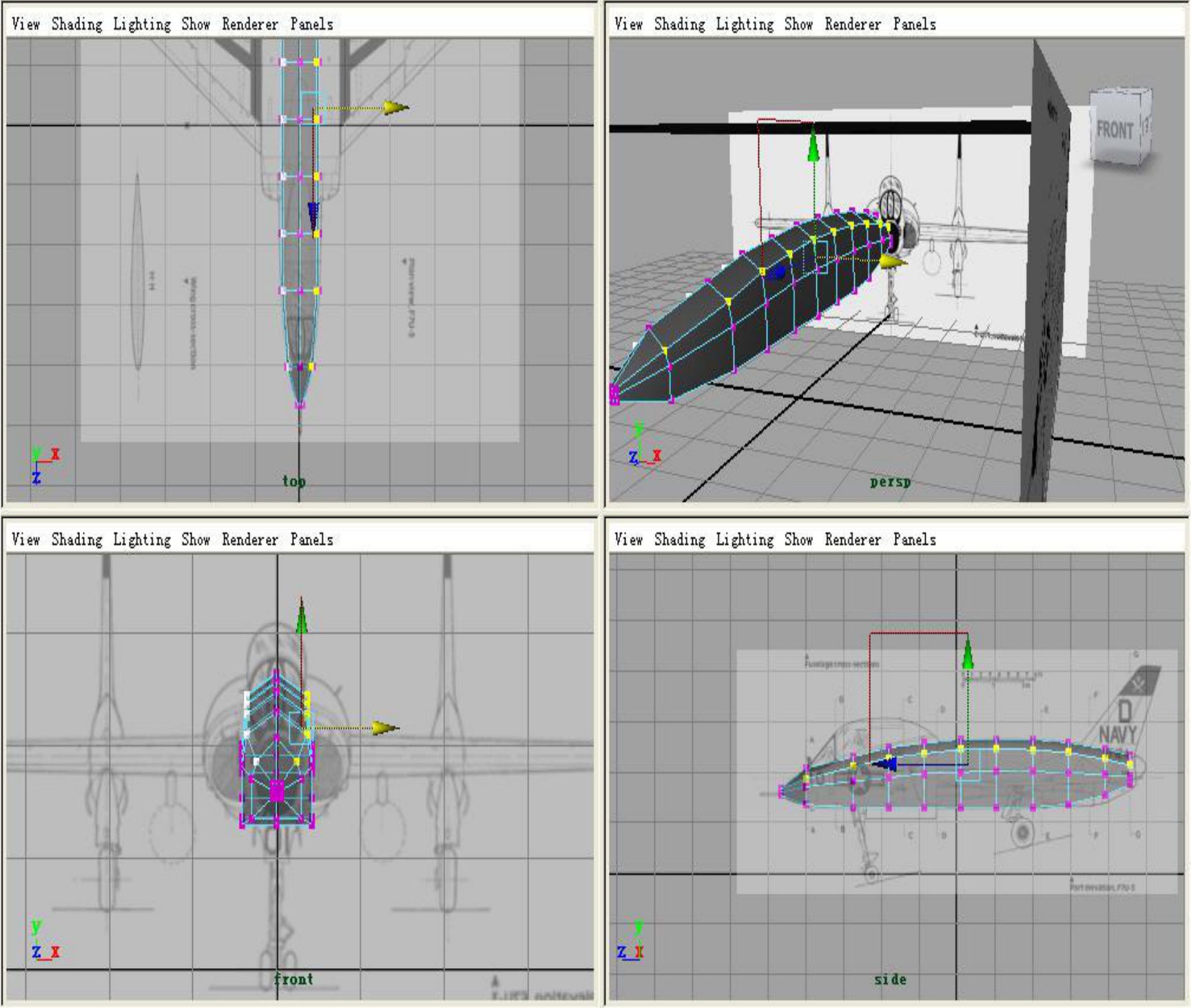
图9-18
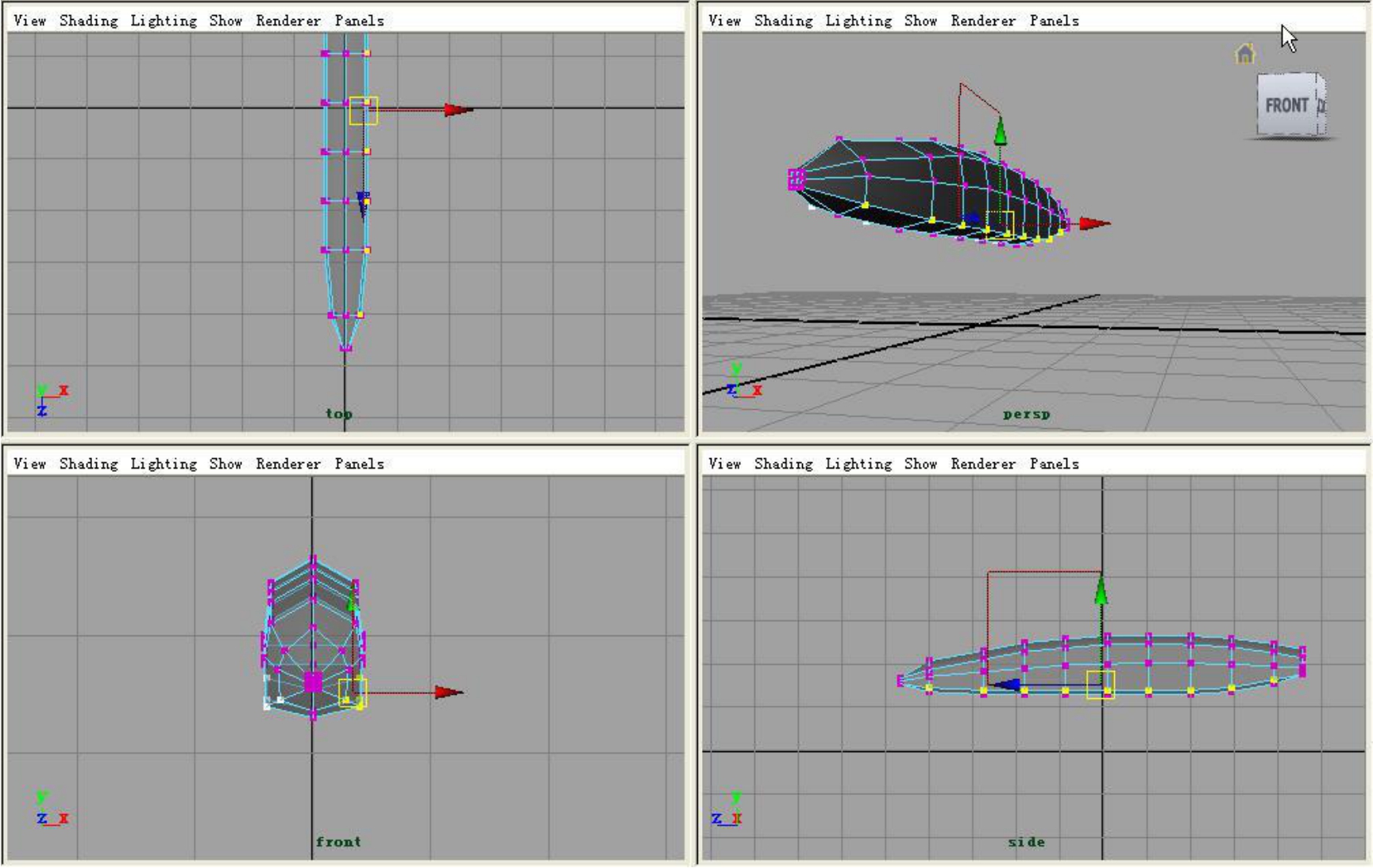
图9-19
在顶视图对个别段进行调整,主要对机身前部的宽度进行调整,如图9-20所示。

图9-20
(4)在各视图检查模型的整体形状和图片中的符合情况,要使模型尽量符合图片。最后调整完了不要忘了将移动工具的【Reflection】选项关掉。
机身部分的制作相当重要,因为他是整个飞机最基本的部分,只有把它的形状拿捏好了,做出来的模型才美观,所以一定要对机身进行精雕细琢,使其尽量与图片相符合。
